Шість речей, які потрібно негайно налаштувати на Apple Watch (і кілька раніше)

З мого недавнього досвіду роботи з моїм новим Apple Watch я дізнався деякі ключові речі, які потрібно робити прямо до і безпосередньо після отримання вашої блискучої нової іграшки.
Тепер, коли Apple продає Apple Watch вроздрібні магазини, все більше людей їх отримує. З мого недавнього досвіду з моїм новим годинником я дізнався деякі ключові речі, які слід робити прямо до та безпосередньо після отримання вашої блискучої нової іграшки.
Перед покупкою Apple Watch
Ось кілька порад, яких слід дотримуватися, перш ніж розпочати роботу з Apple Watch.
Запустіть усі ваші оновлення
Деякі люди лінуються і не роблять оновлення системи. Причини різні - можливо, це тому, що ви хочете тримати телефон укомплектованим музикою та програмами, а просто не вистачає місця для оновлення. Або, можливо, у вас просто немає часу і ви не можете ризикувати оновленням, викликаючи проблеми з мобільним телефоном. Однак для використання Apple Watch ваш iPhone потребує iOS 8.3 або новішої версії. Ви також захочете оновити всі свої додатки, оскільки деякі з них були оновлені, щоб підтримувати новий Watch від Apple і включати багато нових функцій.
Позбавтеся від невикористаних програм
Після запуску цих оновлень видаліть програмиви просто тестували або просто більше не користуєтесь. Наприклад, у мене є всі основні програми авіакомпаній, але я не маю майбутніх рейсів. Мені в телефоні не потрібні. Коли ваші Apple Watch пари, він з'єднується з вашими програмами. Чим менше додатків у вашому телефоні, тим швидше початкова настройка. Коли на моєму годиннику з’явилося запит на встановлення доступних програм, я вибрав Встановити пізніше. Apple Watch не слухав і не намагався їх встановити. Переглянувши цю початкову настройку, я б запропонував зняти додатки, які вам не потрібні, і вибрати Встановити всі. Яке задоволення від збитого Apple Watch?
Перезавантажте телефон
Так само, як комп’ютер, телефони стають хиткими. У мене є близько десятка парних пристроїв Bluetooth, і мій телефон заплутався. Перезавантажившись безпосередньо перед сполученням, переконайтеся, що ваш телефон не їде до аварії, і просто може уникнути розчарувань у новому годиннику.
Після налаштування Apple Watch
Перейменуйте годинник
"Dave's Watch" звучить так нудно. Якщо це особистий пристрій, я хочу встановити ім’я. У програмі Apple Watch торкніться Загальні > Про > Ім'я. Ви бачите, що я назвав своїм (вибачення капітану Джеку Харкнессу).
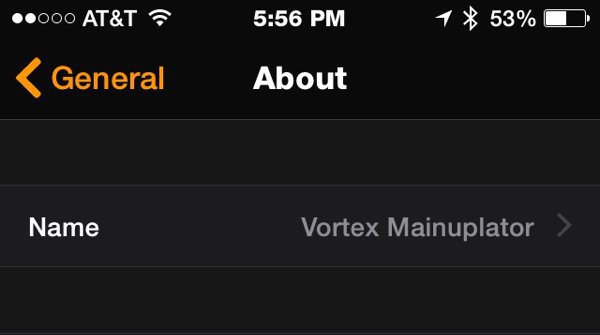
зменшити рух
Зверніть увагу, як піктограми рухаються, коли ви намагаєтесь їх знайти. Це гра в котів-мишок, яку я вважаю прикрою. Йти до Загальні > Доступність а потім перемкнути Зменшіть рух до Увімкнено. Тепер ваші програми легше знаходити на годиннику - принаймні на мій погляд. Поки ви знаходитесь на цьому екрані, перегляньте деякі інші варіанти. Мої очі середнього віку потребують жирного тексту та зменшення прозорості.
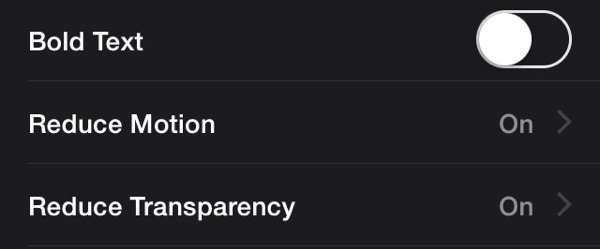
Ярлик доступності
Мені подобається той факт, що мені не потрібно витягувати телефон з кишені, щоб прочитати сповіщення. Однак, якщо я за кермом, я навіть не хочу повертати зап’ястя. У налаштуваннях доступності прокрутіть вниз до Ярлик доступності і виберіть Закадровий переклад. Коли ви тричі клацаєте цифровою короною, ваш годинник прочитає вам, що на екрані. Знову тричі клацніть, щоб вимкнути його. Чудово підходить для водіння автомобіля або коли я працюю із навушниками Bluetooth.
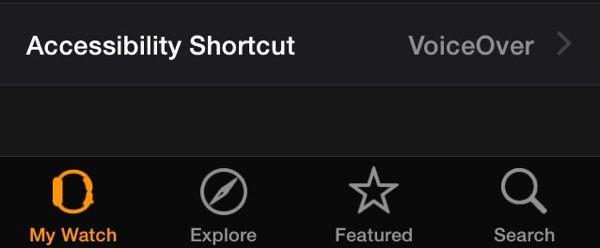
Налаштуйте програми та огляди
Зараз саме той час, коли ви дійсно можете пограти. Прокрутіть свої програми та зрозумійте, що ви хочете по телефону. Кожна програма, яка працює на вашому телефоні, може мати програму та потенційний погляд. Поки ринок не дозріє, якість і функціональність додатків Watch не суперечать iPhone. Я люблю 1Password, але я не використовую програму Apple Watch. Все, що робить програма, - це дозволити мені вибрати список паролів для мого Watch. Позіхання.
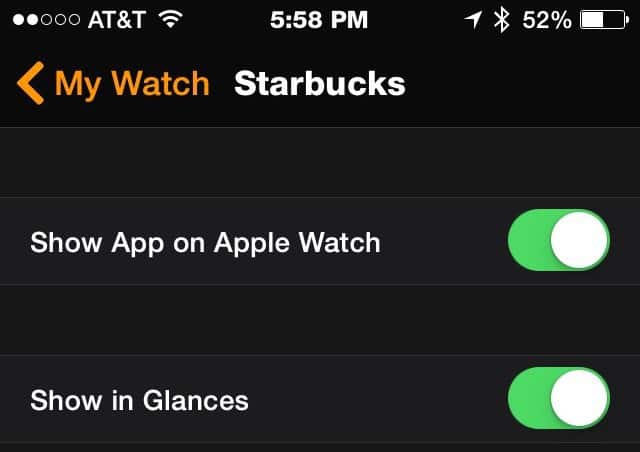
Додаток Starbucks має все, що мені потрібно наДивіться. Додаток Watch знаходить найближчий Starbucks та його години роботи. Якщо я натисну на місце, це перенесе мене в додаток для карти. Найкраще, я можу отримати доступ до своєї кредитної картки, зареєстрованої у Starbucks, хоча я не можу платити за допомогою програми Starbucks (вони поміщають це в книжку).
Налаштуйте книжку та Apple Pay
Я ніколи не був великим шанувальником Passbook. Надто часто намагався вгадати, що я хотів, і дратував мене. Коли я був на торговому майданчику з магазинами, які знаходились поруч, це завжди виховувало не те місце. На практичному рівні, якщо я виймаю телефон, наскільки важче витягнути гаманець?
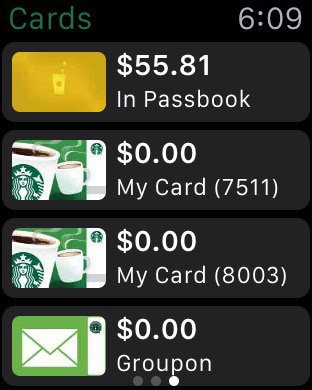
Паспорт на Apple Watch є інший. Я волів би скрутити зап’ястя і, можливо, провести пальцем доіншої картки, ніж витягніть мій телефон або гаманець. З тих самих причин я не додав свої кредитні картки до свого iPhone. З Apple Watch, мати цю інформацію на зап’ясті має більше сенсу. Додаток Starbuck's Watch не дає вам подарункову карту, яку можна відсканувати, але додавши її до Passbook.
Встановити власні відповіді на повідомлення
Оскільки у вас немає клавіатури, ви не можете ввестивідповідь на Повідомлення від Apple Watch. У програмі Apple Watch на вашому iPhone ви можете змінити стандартні відповіді на повідомлення. Перейдіть до Повідомлення та торкніться Відповіді за замовчуванням. Поки ви там, я встановив Звукові повідомлення до Завжди диктування. Таким чином, ви не будете турбуватися про надсилання звукових повідомлень людям (Хто це робить?).
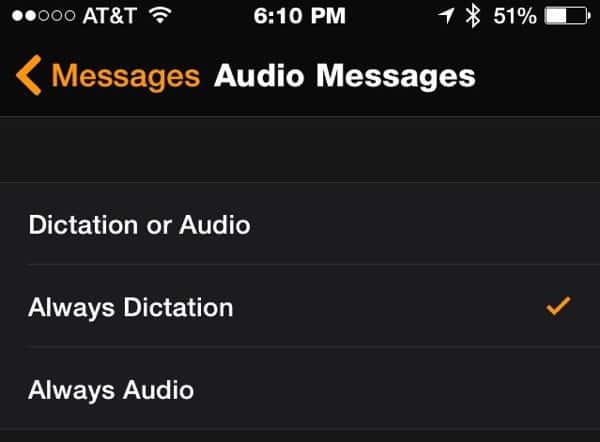
Це початковий посібник для вашого Apple Watch. Піди весело з ним!










Залишити коментар